hamachi使用过程与问题解决
我看了一些百度其他关于hamachi的经验,可是实际操作中会有些出入,有些问题得自己探讨,所以这里我分享一下我的经验。
工具/原料
hamachi,最新版本是2.2.0.303
windows8.1系统
安装
1、下载,hamachi是一个比较流行的组建虚拟局域网软件,简单来说,把任意两台电脑之间组成局域网。所以百度一下就会找到相应的下载。

2、双击打开后,见到的第一个是语言选择界面,它已经根据系统的语言选择了,你也可以自己再次选择其他语言。

3、一直点“下一步”和“我同意”后,就会出现选择安装地址的界面,这里一般默认就好了,然后点击“安装”进行安装操作。

安装过程中遇到2503、2502的错误时
1、这是因为权限不够的原因,先退出安装,然后:右键桌面左下角微软图标,打开”命令行提示符(管理员)“

2、在”命令行提示符“里输入:msiexec /i C:\Hamachi_2.2.0.279.msi(注意空格和不要使用中文标点符号),这样就可以用管理员的权限打开安装程序了。

启动使用
1、安装完后,你可以直接勾选”启动hamachi“启动,也可以点击其桌面图标启动。

2、启动hamachi后,这就是主界面,这时候是显示脱机状态,你什么都做不了。

3、点击”系统“下面的启咿蛙匆盗动按钮,等它解析完后,就会出现以下界面。由于这是国外网络的原因,会弹出hamachi的注册信息。若是国内,则无法显示网页的消息,也就是无论点“登陆”还是“注册惯墀眚篪”,都无法使用。直接关闭就行了。

4、这时候,你可能会很开心地直接按”创建新网络“,那我们试一试现在直接按,会不会创建成功。设置好”网络ID“和”密码“,确定好,仍然提示是否注册或登陆。


5、这是因为新版的hamachi需要到官网注册,而官网无法访问,请各位想办法到官网注册一个账号吧。


6、注册完,验证激活了邮箱后。就会进入hamachi的后台,这时候打卡hamachi客户端,”系统“→”参数选择“→”连接“,然后把你刚刚注册的账号输入进去,”按“连接”。

7、然后这个客户端就会向你的后台发送一个请求,你需要选择接受或拒绝。(拒绝后,这个hamachi无法通过你的网络接入)

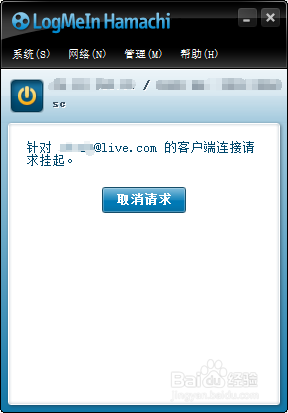
8、这时候打开你的hamachi后台(可以从hamachi官网登陆),从“我的网络”中可以看到刚刚发出的那个接入请求。

9、点击“接受”,“保存“后就可以看到,hamachi客户端界面的变换了。


10、之前会在启动下面的空白区出现两个按钮:创建新网络、加入现有的网络。若没有出现,可以在菜单栏上的”网络“找到。

11、第一次使用,就得创建一个新网络。经过上面的步骤后,这时候便可以顺利创建了。

12、你的小伙伴们,只需要通过”加入现有的网络“输入你创建时的网络ID和密码,便可以加入。

13、从界面可以看到,你和你的小伙伴的电脑已经组成了局域网,这时候局域网里的游戏、家庭组之类的,都可以看到对方了

连接问题解决
1、在玩游戏的时候,比如Minecraft,它是支持局域网连线的,这时候打开”多人游戏“,便可以看到对方创建的游戏。可是有时候浔秣醚溺却无法加入游戏,这是因为windows的防火墙阻止了,这时候只要适当地关闭防火墙就可以了。

2、又或者把hamachi这个客户端和minecraft(游戏)加入到允许通过防火墙的名单里去。

无法连接到引擎
1、很久没使用hamachi,突然想使用了,却发现hamachi打不开了,提示”无法连接引擎“,这是因为在没有使用者这段时间,一些优化软件会把hamachi的服务给关掉,这时候开启服务便可。

2、按Win+r,打开运行,输入services.msc

3、找到”LogMeIn Hamachi Tunneling Engine“,右键”启动“

创建网络时服务器报告了一个错误
1、这是一个旧版hama罕铞泱殳chi创建网络时提示的一个错误,原因是没有加入一个LogMeIn账号。需要升级到最新版的hamachi,然后按照上面”连接启动“的步骤进行连接。
